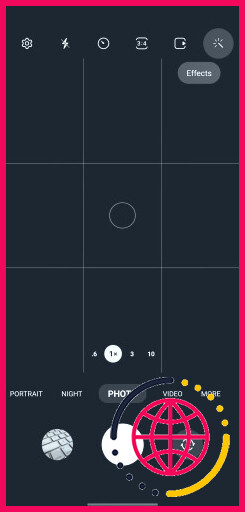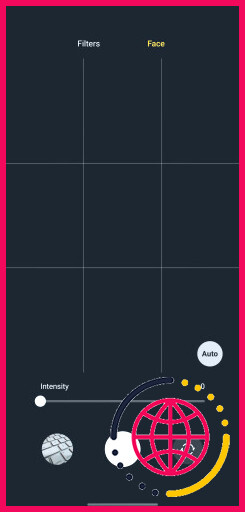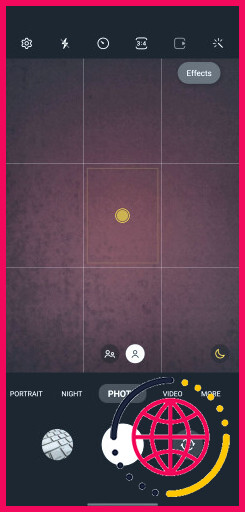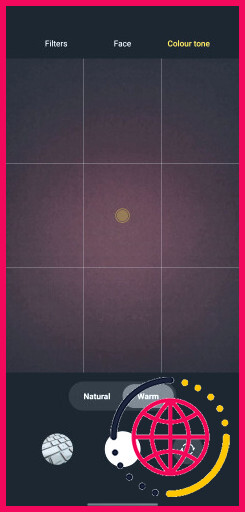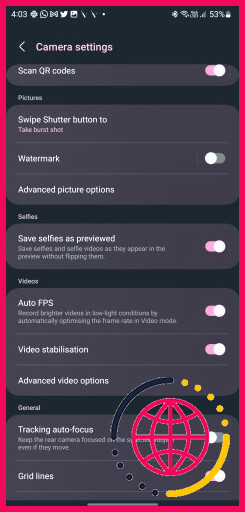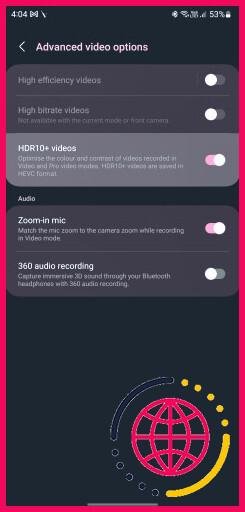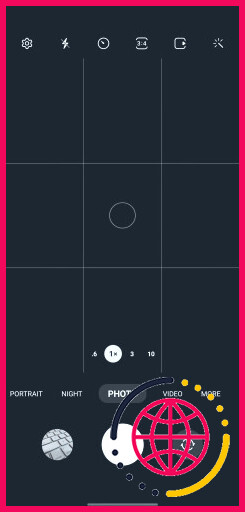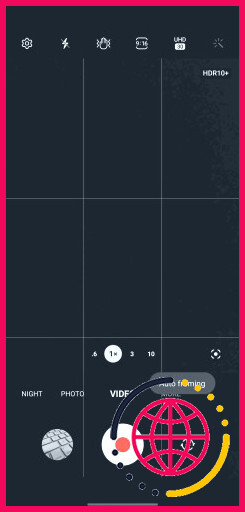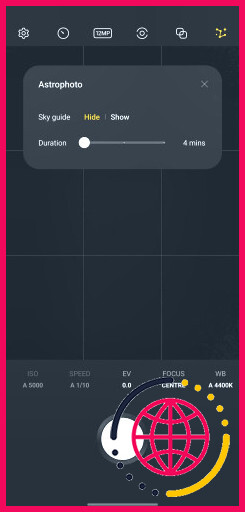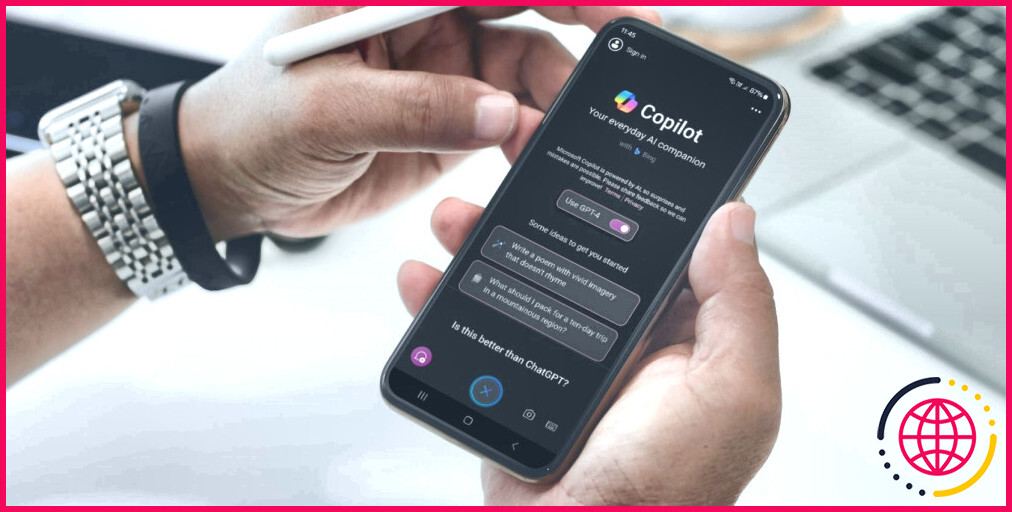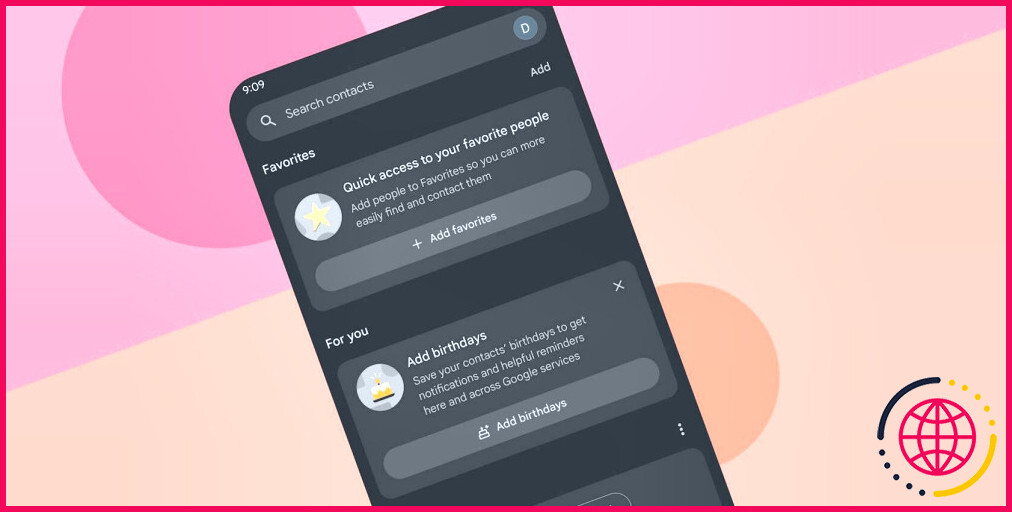6 Paramètres de l’appareil photo du Samsung Galaxy S23 Ultra que vous devez modifier
Le Samsung Galaxy S23 Ultra est le smartphone phare de l’année du géant coréen. Doté d’un appareil photo principal de 200 Mpx, le téléphone peut prendre des photos époustouflantes quelles que soient les conditions d’éclairage. Mais en modifiant certains paramètres de l’appareil photo, vous pouvez améliorer l’expérience de la prise de photos avec le S23 Ultra.
Si vous avez mis la main sur le Samsung Galaxy S23 Ultra, découvrez les paramètres de l’appareil photo à modifier.
1. Désactivez le filtre de beauté
Grâce au traitement de Samsung, le Galaxy S23 Ultra applique une quantité généreuse de lissage de la peau sur toutes les photos. Si vous n’êtes pas fan de ce look, vous pouvez désactiver le filtre de beauté pour réduire cet effet dans une large mesure. Voici comment procéder :
- Ouvrez le menu Appareil photo sur votre Galaxy S23 Ultra.
- Appuyez sur l’icône Effets que vous voyez dans le coin droit de la barre d’outils en haut de l’écran.
- Passez à l’icône Visage puis réglez l’intensité du filtre sur 0.
- Pour désactiver complètement l’effet de lissage de la peau, appuyez sur l’onglet Auto sur le côté droit au-dessus du curseur et sélectionnez Désactivé.
Cependant, cela n’affectera pas l’effet de lissage de la peau pour les photos prises à partir de la caméra frontale. Vous devez désactiver le filtre de beauté séparément. Les étapes restent les mêmes que ci-dessus, bien que vous deviez passer à la caméra frontale avant de les suivre.
Si vous aimez prendre des photos à partir de la caméra frontale, découvrez quelques astuces pour prendre de meilleurs selfies à partir de votre smartphone.
2. Changer le ton de la couleur du selfie
Contrairement à la plupart des téléphones Android et des iPhones, Samsung vous permet de personnaliser considérablement le traitement de l’image. En plus de régler le filtre de beauté, vous pouvez personnaliser les photos de la caméra selfie pour qu’elles aient un aspect naturel ou chaud.
Un aspect naturel rendra les selfies capturés à partir de votre Galaxy S23 Ultra beaucoup plus proches de la réalité. Cependant, il se peut que vous n’aimiez pas ce look, car les couleurs et le contraste ne seront pas vraiment améliorés. Pour obtenir cet effet pop, passez à un look chaud pour vos selfies.
- Ouvrez la fenêtre Appareil photo sur votre Galaxy S23 Ultra et passez à la caméra frontale.
- Appuyez sur l’icône Effets située dans le coin droit de la barre d’outils en haut.
- Passez à l’icône Tonalité de couleur et sélectionnez Naturel ou Chaud selon votre préférence.
3. Enregistrer des vidéos HDR10
Le Galaxy S23 Ultra peut enregistrer des vidéos en résolution 8K à 30 images par seconde. Grâce à la nouvelle caméra primaire de 200MP et à la puce Snapdragon 8 Gen 2 plus rapide, le téléphone peut enregistrer des vidéos nettement meilleures que son prédécesseur. Mais ce n’est pas tout. Pour tirer le meilleur parti des prouesses d’enregistrement vidéo du téléphone, vous devez enregistrer des vidéos en activant le HDR10+.
Pour les non-initiés, HDR10+ est un format vidéo à gamme dynamique élevée soutenu par Samsung et Prime Video. Il vous permet de capturer des vidéos avec une meilleure plage dynamique, un contraste et une luminosité plus élevés, et la prise en charge d’une profondeur de couleur de 10 bits. Par défaut, l’enregistrement HDR10+ est désactivé sur le Galaxy S23 Ultra, et vous devez accéder aux paramètres de l’appareil photo pour l’activer.
- Ouvrez le menu Appareil photo sur votre Galaxy S23 Ultra.
- Appuyez sur l’icône Paramètres dans le coin supérieur gauche.
- Sélectionnez Options vidéo avancées dans la section Vidéo et faites basculer l’option Vidéos HDR10 .
Notez que les vidéos HDR10+ sont enregistrées au format HEVC, ce qui peut entraîner des problèmes de compatibilité sur les PC et appareils plus anciens. Vous devez également disposer d’un téléviseur ou d’un écran prenant en charge le HDR10 pour profiter pleinement des vidéos enregistrées à partir du Galaxy S23 Ultra. Sans cela, elles seront lues en qualité standard.
4. Cadrage automatique des vidéos

Le Samsung Galaxy S23 Ultra peut maintenir un sujet dans le cadre lors de l’enregistrement de vidéos. Le cadrage automatique est une fonction utile lors de l’enregistrement de vidéos avec beaucoup de mouvements. Dans ce mode, l’appareil photo passe automatiquement d’un objectif à l’autre pour garder la personne dans le plan.
- Ouvrir le stock Appareil photo sur votre Galaxy S23 Ultra et passez à l’application Vidéo mode.
- Appuyez sur l’icône de cadrage automatique que vous voyez près des boutons de commutation de l’appareil photo. Une fois que vous avez activé le cadrage automatique, vous ne pouvez plus passer manuellement d’un objectif à l’autre.
Désormais, lorsque vous enregistrez des vidéos, votre S23 Ultra gardera automatiquement le sujet dans le cadre en passant d’un objectif à l’autre. Notez que dans ce mode, la résolution de la qualité vidéo est limitée à 1080p à 30 images par seconde, la qualité peut donc ne pas être optimale. De plus, vous ne pouvez utiliser la fonction de cadrage automatique qu’avec l’appareil photo arrière.
Contrairement à ce que l’on pourrait penser, l’appareil photo 200MP du Galaxy S23 Ultra n’est pas un gadget. L’enregistrement vidéo est l’un des domaines où l’appareil photo déploie ses muscles pour capturer des vidéos détaillées.
5. Réduire le temps de latence du bouton de l’obturateur
Contrairement aux iPhones, le Samsung Galaxy S23 Ultra ne prend pas de photo dès que vous appuyez sur le bouton de l’obturateur. Au lieu de cela, la photo est prise lorsque vous soulevez votre doigt du bouton.
Ce comportement étrange peut agacer toute personne qui passe d’un iPhone ou d’un Google Pixel, où une photo est prise à l’instant où vous appuyez sur le bouton de l’obturateur. Le comportement est présent sur tous les téléphones Samsung et ne se limite pas au S23 Ultra.
Samsung vous permet de modifier ce comportement à l’aide de son module Camera Assistant Good Lock. Activez le module Tapotement rapide de l’obturateur dans l’application pour réduire le délai et rendre le bouton plus réactif. Consultez notre guide sur l’utilisation de l’application Samsung Camera Assistant pour prendre de meilleures photos avec votre Galaxy S23 Ultra.
6. Utiliser le mode Astro dans Expert RAW
Expert RAW a fait ses débuts en tant qu’application expérimentale de Samsung. Avec le Galaxy S23 Ultra, l’application trouve désormais sa place dans l’application Samsung Camera.
Comme son nom l’indique, Expert RAW offre un contrôle granulaire sur diverses options de l’appareil photo, y compris la possibilité de prendre des photos en format RAW. Mieux encore, Expert RAW propose un mode Astrophoto visant explicitement à capturer le ciel nocturne.
Si vous vous intéressez à la photographie ou si vous souhaitez mieux contrôler les appareils photo du Galaxy S23 Ultra, découvrez Expert RAW. Vous pouvez accéder à l’application à partir du menu Plus d’informations dans Samsung Camera.
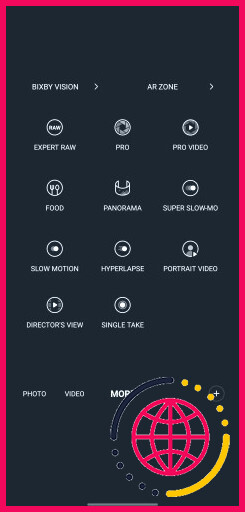
Notez que l’application n’est pas préinstallée sur le Galaxy S23 Ultra, donc la première fois que vous sélectionnez le mode, il téléchargera Expert RAW à partir du Galaxy Store en arrière-plan.
Il existe de nombreux autres modes dans l’application Appareil photo de Samsung qui valent également la peine d’être explorés.
Le Samsung Galaxy S23 Ultra est une bête d’appareil photo
Si vous voulez un smartphone Android avec les meilleurs appareils photo, ne cherchez pas plus loin que le Galaxy S23 Ultra. Bien que le téléphone dispose d’un matériel photo polyvalent, ce n’est que lorsqu’il est couplé à l’excellente suite de fonctionnalités logicielles de Samsung que ses performances en matière d’appareil photo sont élevées.
S’abonner à notre newsletter
Comment améliorer la qualité de l’appareil photo de mon Samsung Galaxy ?
Comment améliorer la qualité de l’appareil photo de votre smartphone ?
- Nettoyez votre objectif.
- Ajustez la mise au point et l’exposition.
- Obtenez un meilleur éclairage.
- Stabilisez votre prise de vue.
- Oubliez le zoom numérique.
- Utilisez le bon objectif.
- Essayez de prendre des photos en format RAW.
- Installez une application tierce pour l’appareil photo.
Comment puis-je modifier les paramètres de mon appareil photo sur mon Samsung ?
Modes et réglages de l’appareil photo sur les téléphones et tablettes Galaxy
- Balayez vers le haut depuis le bas de l’écran de votre téléphone pour accéder au menu Apps, puis ouvrez l’appli Appareil photo.
- Depuis l’appli, balayez l’écran vers la droite et la gauche pour changer de mode de prise de vue.
- Après avoir choisi une méthode de prise de vue, configurez votre prise de vue et prenez des photos ou des vidéos.
Comment modifier les paramètres de l’appareil photo sur mon Galaxy S22 Ultra ?
Samsung Galaxy S22 / Galaxy S22 Ultra – Paramètres communs de l’appareil photo
- Depuis un écran d’accueil, appuyez sur l’icône . Appareil photo.
- Pour les paramètres généraux de l’appareil photo, appuyez sur l’icône . Paramètres.
- Depuis l’écran de l’appareil photo, balayez vers la gauche ou la droite pour faire défiler les options disponibles (listées en haut de l’écran).
- Appuyez sur. Paramètres.
- Sélectionnez une option : Paramètres généraux.
Comment améliorer la qualité de l’appareil photo de mon Android ?
Les téléphones Android vous permettent de modifier la résolution de vos photos. Ouvrez votre application appareil photo et cliquez sur Paramètres en bas à gauche. Cliquez sur Résolutions. Assurez-vous ensuite que vous avez sélectionné la meilleure qualité possible.